Page 1

Istruzioni
Page 2

2
Page 3
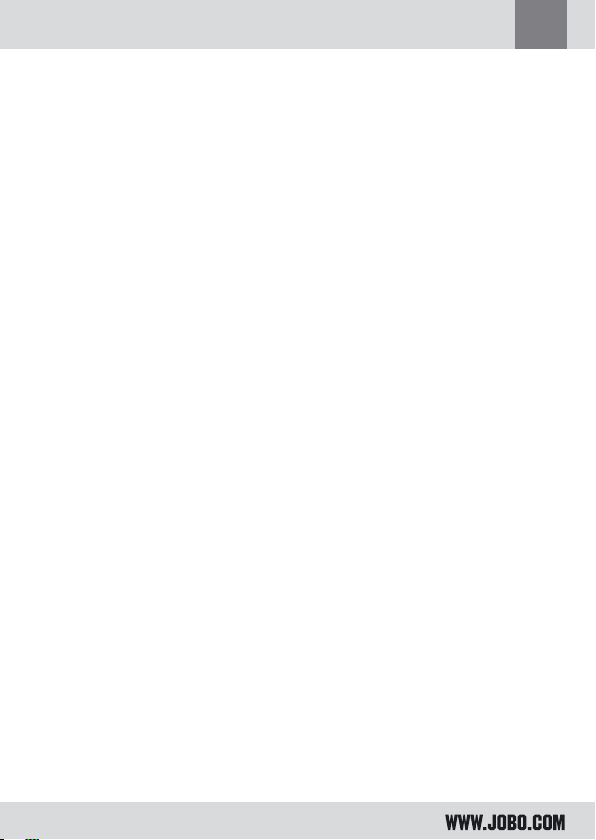
3
I
Indice
Avvertenze 4
1. Responsabilità civile 4
2. Istruzioni di sicurezza 4
3. Istruzioni per l’uso 4
4. Smaltimento delle batterie e delle batterie ricaricabili 5
1. Messa in funzione 6
1.1. Introduzione 6
1.2. Istruzioni di sicurezza 6
1.3. Equipaggiamento di fornitura 7
1.4. Caricare la batteria 7
1.5. Innesto e disinnesto 7
2. Il funzionamento dello SPECTATOR 8
2.1. Panoramica delle funzioni del prodotto 8
2.2. Uso 9
3. Collegamento al PC 20
3.1. Premesse minime del sistema 20
3.2. Driver Windows 98/ME/XP/VISTA, Linux 2.4.x, MacOS 10.2.x 20
3.3. Disconnettere lo SPECTATOR in Windows 20
3.4. Il formato SPECTATOR per dischi fissi 20
3.6 Collegamento al PC 23
4. Garanzia e servizi postvendita 24
4.1. Condizioni di garanzia 24
4.2. Contatto/service 25
4.3. Istruzioni di sicurezza 25
4.4. Specifica tecnica 26
Page 4
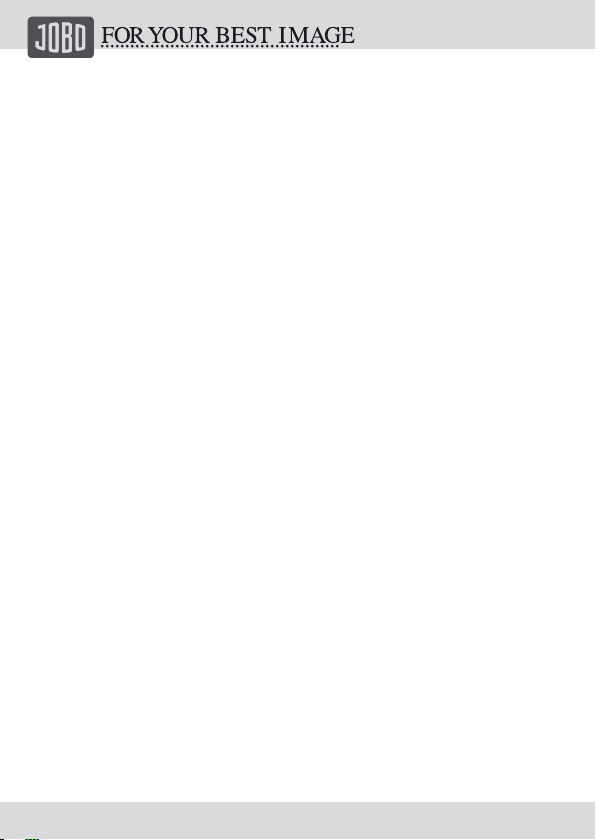
4
Avvertenze
1. Responsabilità civile
Il produttore risponde solo dell’idoneità del prodotto se utilizzato come originariamente previsto. Inoltre, il produttore non si assume nessuna responsabilità per
danneggiamenti di dati, ivi compresi anche la perdita di dati e i rispettivi danni
indiretti che risultano dall’utilizzo di questo prodotto.
Il produttore si riserva il diritto di sviluppare ulteriormente il prodotto. Le
modifiche che risultano da questi sviluppi possono essere apportate anche senza
descrizione diretta nel presente manuale. Le informazioni nel presente manuale
non devono dunque rispecchiare la versione tecnica attuale. Informazioni sugli
update sono disponibili sul sito www.jobo.com.
2. Istruzioni di sicurezza
- Solo persone qualificate della JOBO AG hanno il diritto di effettuare lavori al
prodotto.
- Leggere attentamente il presente manuale e rispettare le relative istruzioni
durante l’installazione dell’apparecchio.
- Non aprire il prodotto e non tentare di effettuare modifiche. Non inserire mai
oggetti metallici nel prodotto dal momento che potrebbero provocare una scossa elettrica, fuoco, un cortocircuito o emissioni pericolose. Non è possibile per
gli utenti eseguire manutenzioni dei componenti. Se l’apparecchio non dovesse
funzionare in maniera corretta fatelo controllare da un collaboratore qualificato
del servizio tecnico della JOBO.
Vi preghiamo di tener conto delle condizioni di garanzie riportate nel capitolo
4.
- Non esporre mai l’apparecchio alla pioggia e tenerlo lontano da acqua e umidità. Non mettere mai recipienti riempiti di liquido sull’apparecchio dal momento
che il contenuto potrebbe penetrare nei fori del drive, il che aumenterebbe il
rischio di una scossa elettrica, di cortocircuiti, fuoco o lesioni.
3. Istruzioni per l’uso
- Non esporre l’apparecchio a temperature inferiori a 5° C (41 F) o superiori a 40°
C (104 F). Altrimenti potrebbe danneggiarsi il drive o altri componenti elettronici. Non posizionare l’apparecchio in prossimità di fonti di calore e non esporlo
all’irraggiamento solare diretto (neanche attraverso la finestra). Anche ambienti
Page 5
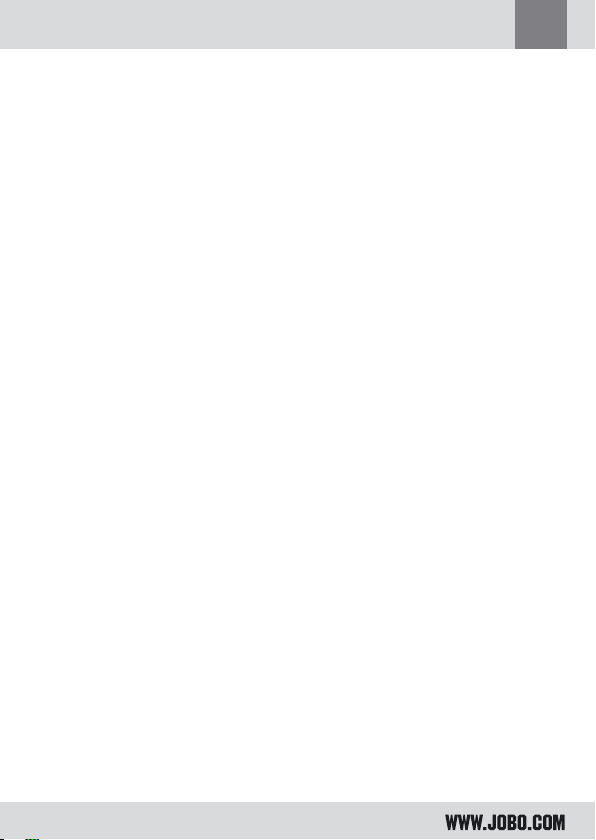
5
I
troppo freddi o umidi possono provocare danni al drive.
- Togliere sempre il cavo di alimentazione della presa quando sussiste il rischio
di un colpo di fulmine o quando il drive non viene utilizzato per un periodo più
lungo dal momento che altrimenti aumenta il rischio di scosse elettriche, fuoco
o cortocircuiti.
- Non installare il drive in prossimità di altri apparecchi elettrici come televisori,
radio o altoparlanti. Il funzionamento degli altri apparecchi potrebbe compromettere il funzionamento del prodotto stesso.
- Non installare il drive in prossimità di fonti di perturbazioni magnetiche, come
per esempio schermi da computer, televisori o altoparlanti. Le perturbazioni
magnetiche potrebbero compromettere il funzionamento e la stabilità del drive.
Non appoggiare oggetti pesanti sul drive e non esercitare eccessiva forza o
pressione sull’apparecchio.
- Durante l’utilizzo o lo stoccaggio, tenere lontano l’apparecchio da polvere. La
polvere potrebbe accumularsi all’interno dell’apparecchio e aumentare il pericolo
di danni o disturbi del funzionamento.
- Non pulire mai la superficie dell’apparecchio con solventi, diluenti per vernici,
detergenti o altri prodotti chimici.
Pulire, invece, l’apparecchio con un panno morbido e asciutto.
- Durante i controlli di sicurezza negli aeroporti, nelle stazioni doganali ecc.,
l’apparecchio deve essere trattato come un computer portatile e non deve
percorrere apparecchiature a raggi x o altri impianti di controllo.
- Non innestare lo SPECTATOR ad un’altitudine superiore ai 3000 m s.l.m. Il disco
fisso potrebbe danneggiarsi e si potrebbero perdere dati.
Attenzione! Non rispettando queste istruzioni per l’uso la garanzia per
l’apparecchio potrebbe estinguersi.
4. Smaltimento delle batterie e delle batterie rica-
ricabili
Batterie e batterie ricaricabili non devono essere smaltite con i rifiuti solidi
urbani. Come consumatori siete obbligati dalla legge a restituire le batterie usate.
In nessun caso, è consentito smaltire le batterie/batterie ricaricabili in un fuoco,
in un contenitore dell’immondizia, in un recipiente di riciclaggio non adattato a
batterie/batterie ricaricabili o in un altro modo che potrebbe nuocere all’ambiente.
Page 6
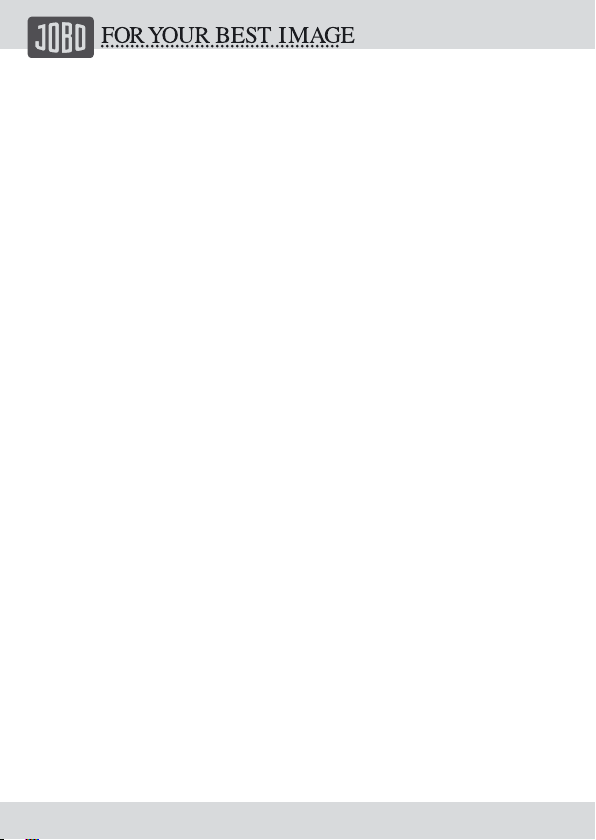
6
1. Messa in funzione
1.1. Introduzione
Grazie di aver scelto il JOBO SPECTATOR. Lo SPECTATOR è la soluzione perfetta se
non volete solo salvare i vostri dati! Con il nuovo Spectator potete guardare le
Vostre foto in perfetta qualità anche in viaggio, indipendentemente da dove siete
– e senza PC!
Su un TFT LCD a colori da 2,5’’ con colori brillanti potete guardare le Vostre foto
in perfetta qualità e zoomarle. Con il display ad alta definizione a 16 milioni di
colori potete guardare le Vostre foto, indipendentemente da dove Vi trovate. Lo
Spectator supporta tutte le schede di memoria comuni ed è dotato di un collegamento USB e un output TV. Al momento del trasferimento dei dati, questo piccolo
miracolo di memoria, disponibile con dischi fissi di 40, 80 o 120 GB, avvia un
processo automatico di verifica per garantire che la trasmissione delle Vostre foto
preziose sull’apparecchio è stata terminata con successo. Grazie alla sua batteria
di ioni di litio, lo Spectator Vi accompagna ovunque per memorizzare, guardare e
mostrare le Vostre foto.
Per ulteriori informazioni su tutti gli eccellenti prodotti di memoria della JOBO
vedere sul sito www.jobo.com.
1.2. Istruzioni di sicurezza
Il disco fisso dello SPECTATOR viene formattato in fabbrica.
Per evitare cortocircuiti e scariche elettriche, questo prodotto non va mai esposto
all’acqua, alla pioggia o all’umidità. Leggere inoltre le disposizioni di garanzia
riportate al capitolo 4.
Durante i controlli di sicurezza negli aeroporti, nelle stazioni doganali ecc.,
l’apparecchio deve essere trattato come un computer portatile e non deve percorrere apparecchiature a raggi x o altri impianti di controllo.
Non innestare lo SPECTATOR ad un’altitudine superiore ai 3000 m s.l.m. Il disco
fisso potrebbe danneggiarsi e si potrebbero perdere dati.
Page 7
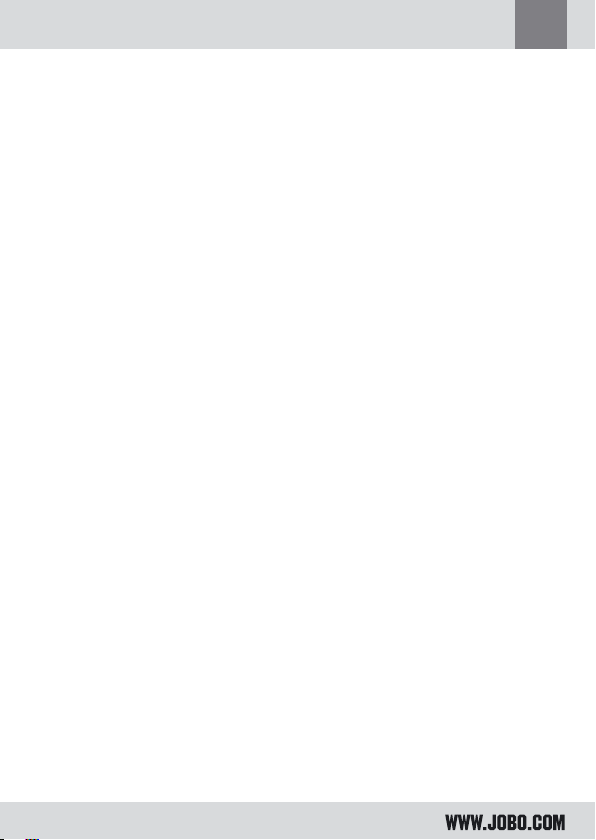
7
I
1.3. Equipaggiamento di fornitura
La confezione contiene i seguenti componenti:
- JOBO SPECTATOR
- batteria ricaricabile integrata
- disco fisso integrato
- alimentatore
- CD con driver, compreso software
- cavo USB
- cavo video
- manuale
1.4. Caricare la batteria
L’apparecchio dispone di una batteria ricaricabile di ioni di litio con 2000 mAh.
Caricare completamente questa batteria prima della prima messa in funzione
utilizzando l’alimentatore originale in dotazione, il caricamento della batteria
ricaricabile interna sarà effettuato attraverso l’alimentatore. Se lo SPECTATOR è
collegato al computer il caricamento avviene attraverso il cavo USB se il computer
è innestato. Dal momento che si tratta di una batteria ricaricabile di ioni di litio
non esiste il cosiddetto effetto memoria, il che significa che potete caricare il
Vostro apparecchio anche quando la batteria è ancora a metà. Lo stato di carico
della batteria viene visualizzato dal simbolo batteria nel display.
La batteria ricaricabile può essere sostituita solo dal produttore!
1.5. Innesto e disinnesto
1.5.1. Innestare lo SPECTATOR
Sul lato destro si trova un tasto scorrevole “ON / OFF” per innestare lo SPECTATOR. Per evitare di innestare l’apparecchio involontariamente il tasto deve essere
premuto per circa 2 secondi verso l’alto per attivare l’apparecchio. Fare attenzione
che la batteria sia sufficientemente carica.
1.5.2. Disinnestare lo SPECTATOR
Anche per disinnestare l’apparecchio spingere per circa 2 secondi il tasto scorrevole “ON / OFF” che si trova sul lato destro. Il disinnesto sarà confermato nel
display.
Page 8
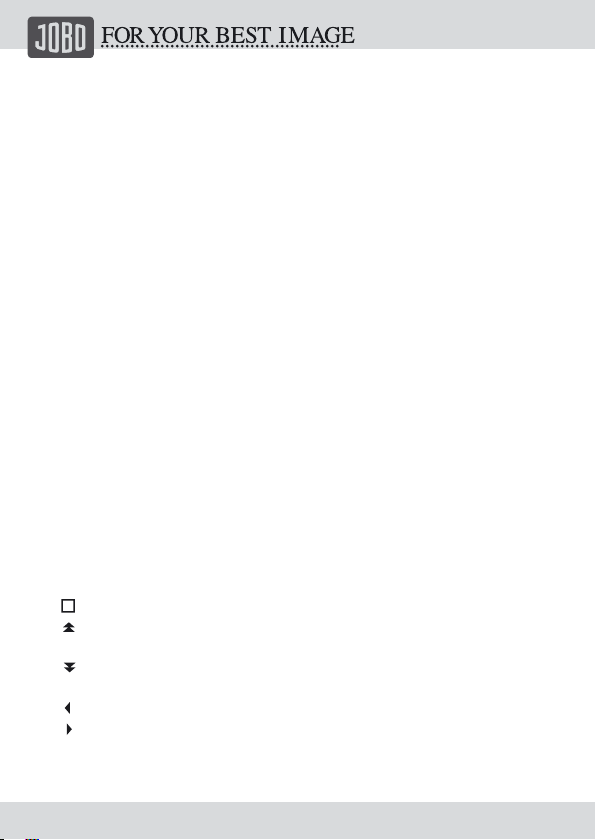
8
L’apparecchio ha una funzione di risparmio d’energia che può essere attivata o
temporizzata nel menu del sistema. Con questa funzione il display si disinnesta
dopo il periodo impostato. In questo modo si protegge la batteria interna e si
risparmia energia. Per riutilizzare l’apparecchio premere il tasto “ON / OFF”.
2. Il funzionamento dello SPECTATOR
2.1. Panoramica delle funzioni del prodotto
Per dare una panoramica delle funzioni dello SPECTATOR si illustrano qui di seguito
tutti i tasti e le rispettive funzioni:
1. RESET Restart dell’apparecchio
2. Power Tenere il tasto scorrevole per 3 secondi per innestare o
disinnestare l’apparecchio
3. Hold Blocca la regolazione attuale dei tasti (ad eccezione del
tasto on / off)
4. TV Out Collegamento verso il televisore
5. Collegamento USB
6. DC-5V Input per il cavo per la corrente elettrica a 5V
7. LED Power La spia di controllo è accesa quando l’apparecchio è
innestato
8. LED Battery
Charging Batteria in fase di caricamento
9. LED Battery
Full La spia si spegne quando la batteria è carica
10. LCD Display TFT LCD 2.5
11. Conferma, visualizzazione di immagini
12. Selezionare il file precedente nella lista o spostarsi
verso l’alto
13. Selezionare il file successivo nella lista o spostarsi
verso il basso
14. Tornare al menu precedente, spostarsi verso sinistra
15. Prossimo menu o file, spostarsi verso destra
16. + Zoom avanti
17. - Zoom indietro
Page 9
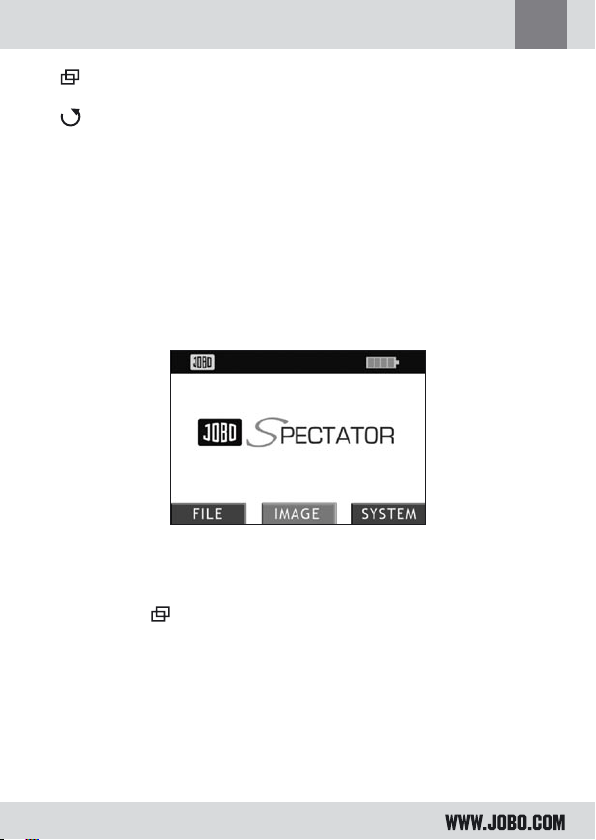
9
I
18. Avviare lo slideshow / guardare, modificare o copiare le imma
gini di un file
19. Tornare al menu principale, menu thumbnail
Stato della batteria:
Quando la batteria ricaricabile è completamente carica, la spia della batteria è
verde. Se la batteria è quasi scarica, la spia della batteria è rossa, è dunque necessario caricare la batteria tra poco.
2.2. Uso
2.2.1. Copiare file sul disco fisso
Dopo aver innestato l’apparecchio è possibile selezionare tre opzioni: file, immagine o sistema. L’apparecchio è anche direttamente in stand-by per copiare le schede
di memoria sul disco fisso. Inserendo una scheda di memoria e premendo succes-
sivamente il tasto , i file saranno copiati automaticamente sul disco fisso. Il
sistema riconosce anche le schede di memoria Art.
Durante il processo di copiatura i dati vengono automaticamente verificati. In
questo modo potete essere sicuri che dopo aver terminato il processo di copiatura
i dati sulla scheda di memoria sono identici ai dati copiati sul disco fisso.
Page 10

10
Dopo aver copiato i dati l’apparecchio Vi chiede se desiderate guardare i file
copiati o no.
Premere il tasto se non desiderate guardare le foto e premere il tasto se
desiderate invece guardare le foto.
Nota bene: Non togliere mai le schede di memoria durante il processo di copiatura. Una tale operazione potrebbe “bloccare” completamente lo SPECTATOR e la
situazione potrebbe essere risolta solo tramite ripristino.
Quando si prevede di copiare un grande volume di dati è consigliabile verificare
la capacità della batteria controllando il simbolo della batteria nel display. In
caso di bassa capacità caricare prima la batteria o collegare l’alimentatore con
l’apparecchio durante il processo di copiatura.
Un’interruzione durante il processo di copiatura richiede il caricamento della
batteria e una nuova copia.
2.2.2. Modo file
Nel modo file avete la possibilità di scorrere attraverso l’intero disco fisso e
attraverso tutte le schede di memoria inserite. In questo modo è possibile copiare,
inserire e cancellare file e directory. Potete dunque copiare singoli dati dalla
scheda di memoria sul disco fisso e viceversa. In questo modo viene visualizzata
l’intera struttura del disco fisso e non solo i file di immagini.
Page 11

11
I
2.2.2.1 Selezionare il modo file
Nel menu principale potete utilizzare i tasti o per selezionare uno dei tre
modi: FILE, IMMAGINE o SISTEMA. Per confermare premere il tasto . Il modo
selezionato è contrassegnato in rosso.
2.2.2.2. Funzioni dei tasti nel modo file
Nel modo file i tasti hanno le seguenti funzioni:
a.) Spostarsi nella cartella successiva nella lista
b.) Nel modo zoom spostarsi verso destra
a.) Spostarsi nella cartella precedente nella lista
b.) Nel modo zoom spostarsi verso sinistra
a.) Selezionare un file o una cartella nella struttura delle cartelle
b.) Confermare per visualizzare un’immagine
c.) Confermare i comandi „Copia, Inserisci, Cancella“
d.) Riportare sulla dimensione dello schermo quando si visualizza
un’immagine
a.) Spostarsi verso l’alto nella struttura delle cartelle
b.) Nel modo zoom spostarsi verso l’alto
a.) Spostarsi verso il basso nella struttura delle cartelle
b.) Nel modo zoom spostarsi verso il basso
Page 12

12
Attiva il menu „Copia, Inserisci, Cancella“
Torna al menu precedente
+ Zoom avanti durante la visualizzazione di un’immagine
- Zoom indietro durante la visualizzazione di un’immagine
2.2.2.3. Copia – Inserisci – Cancella
Se nel menu file si preme il tasto si attiva il menu “Copia, Inserisci, Cancella”
sul lato destro dello schermo. È possibile selezionare un file singolo o una cartella
intera e spostare dunque così i dati ovunque, persino rispostarli sulla scheda di
memoria.
Come primo passo, si deve selezionare un luogo dove attivare il menu “Copia,
Inserisci, Cancella”. Per questa selezione, spostarsi o sul disco fisso o su una delle
schede di memoria inserite. Confermare la selezione premendo il tasto .
Attivare il menu con il tasto . Si può azionare il tasto contrassegnato in rosso,
p.es. “Copia” con il tasto . Dopo la conferma il menu scompare per confermare
che il comando è stato effettuato.
Page 13

13
I
Il comando „Cancella“ comprende una funzione supplementare di sicurezza. Se
confermate “Cancella” con il tasto , in una nuova finestra appare una richiesta
aggiuntiva per sapere se volete veramente cancellare il file.
Premere:
per cancellare definitivamente il file/la cartella
per tornare nel menu precedente
Page 14

14
2.2.3. Modo immagini
Il modo immagini Vi offre tutte le possibilità per guardare le Vostre immagini. In
questo modo sono a disposizione funzioni come immagini in preview, immagini
thumbnail, modo slideshow o la funzione zoom ed è possibile visualizzare le
immagini sul televisore passando per l’uscita “TV out”. Nel modo immagini, tutti i
file ad eccezione dei file immagini sono nascosti.
2.2.3.1 Selezionare il modo immagini
Nel menu principale potete utilizzare i tasti o per selezionare uno dei tre
modi: FILE, IMMAGINE o SISTEMA. Per confermare premere il tasto . Il modo
selezionato è contrassegnato in rosso.
Page 15

15
I
2.2.3.2 Funzioni dei tasti nel modo immagini
Nel modo immagini i tasti hanno le seguenti funzioni:
a.) Immagine successiva
b.) Spostarsi nella cartella successiva nella lista
c.) Nel modo zoom spostarsi verso destra
a.) Immagine precedente
b.) Spostarsi nella cartella precedente nella lista
c.) Nel modo zoom spostarsi verso sinistra
a.) Selezionare un file o una cartella nella struttura delle cartelle
b.) Confermare per visualizzare un’immagine
c.) Riportare sulla dimensione dello schermo quando si visualizza
un’immagine
a.) Spostarsi verso l’alto nella struttura delle cartelle
b.) Nel modo zoom spostarsi verso l’alto
a.) Spostarsi verso il basso nella struttura delle cartelle
b.) Nel modo zoom spostarsi verso il basso
a.) Attiva la visualizzazione “Thumbnail”
b.) Nel modo „Thumbnail“, il tasto attiva il modo „Slideshow“
a.) Tornare al menu precedente
b.) Tornare dal modo “Slideshow” alla visualizzazione “Thumbnail”
+ Zoom avanti durante la visualizzazione di un’immagine
- Zoom indietro durante la visualizzazione di un’immagine
2.2.3.3 Immagine preview
Nel modo immagine selezionare una cartella in cui si trovano delle immagini. Le
immagini saranno visualizzate sul lato destro dello schermo in formato di previsione. In più, sotto l’immagine sarà visualizzata la dimensione del file. Con i tasti
Page 16

16
e è possibile spostarsi verso l’alto e verso il basso nella struttura dei file.
Saranno sempre visualizzate le rispettive immagini.
2.2.3.4 Visualizzazione thumbnail / modo slideshow
Dopo aver selezionato una cartella premere il tasto per giungere alla visualizzazione „Thumbnail“. In questo modo, sullo schermo saranno visualizzate 8 imma-
gini di previsione. Con i tasti , , e è possibile muoversi all’interno
dell’intera cartella.
Per avviare lo slideshow premere il tasto . In questo modo lo slideshow inizia in
automatico. Anche le immagini cambiano in automatico.
Per giungere alla visualizzazione “Thumbnail” basta premere il tasto .
2.2.4. Modo SISTEMA
Nel modo sistema è possibile regolare lo SPECTATOR in maniera ottimale per le
Vostre esigenze, come p.es. lingua del menu, luminosità e contrasto del display
ecc.
Page 17

17
I
2.2.4.1 Selezionare il modo sistema
Nel menu principale potete utilizzare i tasti o per selezionare uno dei tre
modi: FILE, IMMAGINE o SISTEMA. Per confermare premere il tasto . Il modo
selezionato è contrassegnato in rosso.
2.2.4.2 Funzioni dei tasti nel modo sistema
Nel modo sistema i tasti hanno le seguenti funzioni:
e modificare i parametri dell’opzione
e selezionare singoli funzioni
tornare al menu principale
2.2.4.3. Regolazioni nel menu SISTEMA
Page 18

18
Esistono le seguenti opzioni per impostare le regolazioni:
1. Lingua del menu sullo schermo
a. Inglese
b. Tedesco
c. Francese
d. Spagnolo
e. Olandese
f. Svedese
g. Italiano
2. Luminosità
Nel range da 5 a 55
3. Contrasto
Nel range da 5 a 55
4. TV
Potete scegliere tra:
S-PAL
C-Pal
C-NTSC
S-NTSC
5. LCD disinnestato
Si tratta di una funzione per risparmiare energia. È possibile scegliere se il display
si spegne dopo 5 sec., 15 sec., 30 sec. o se non si spegne per niente.
6. Update
Appena uscirà una nuova versione Firmware sussiste la possibilità di installarla.
Attenzione: Per effettuare un update della Firmware scaricare la versione attuale
dal sito web JOBO e memorizzarla su una scheda di memoria – Inserire ques-
ta scheda di memoria e premere il tasto per aggiornare il sistema. Dopo
la conferma, lo schermo diventa nero (LED power light on). Non disinnestare
l’apparecchio e non togliere la scheda di memoria!
Dopo che il processo è stato terminato la spia di accensione si spegne. Riavviare
adesso l’apparecchio. La nuova versione della Firmware è stata così installata.
Page 19

19
I
2.2.5. SPECTATOR come disco fisso esterno o lettore di schede USB
Collegare lo SPECTATOR tramite il cavo USB al Vostro computer. È adesso possibile
decidere se utilizzare l’apparecchio come disco fisso esterno o lettore di schede.
Premere il tasto per confermare la scelta.
Dopo aver confermato la Vostra scelta, l’apparecchio si disinnesta automaticamente e lo schermo diventa nero.
Il Vostro computer riconoscerà adesso in automatico l’apparecchio collegato.
Il disco fisso dello SPECTATOR è a Vostra disposizione sotto forma di una nuova
lettera di unità nelle risorse del computer. È dunque possibile copiare, spostare e
cancellare tutti i file in maniera ‘drag and drop’ nel Windows Explorer.
2.2.6. Collegare lo SPECTATOR e il televisore
Per collegare lo SPECTATOR a un televisore basta collegare il cavo video con la
spina gialla alla TV e l’altra estremità all’uscita “TV out”. L’immagine sarà così
visualizzata in automatico sul televisore.
Assicurarsi di aver impostato il formato TV giusto nel menu sistema (NTSC, PAL).
Page 20

20
3. Collegamento al PC
3.1. Premesse minime del sistema
- Microsoft Windows TM 98/ Me/ 2000/ XP, MacOS 10.2 o versione superiore,
Linux 2.4.x o versione superiore
- Unità CD-ROM
- Pentium2, 400 MHz
- RAM 32MB (Windows ME, 2000) – 64MB (Windows XP)
- 20MB memoria disco fisso
- Interfaccia USB
3.2. Driver Windows 98/ME/XP/VISTA, Linux 2.4.x, MacOS 10.2.x
Per questi sistemi operativi non è necessario installare driver. Fare attenzione che
sia installato il service pack attuale del rispettivo sistema operativo.
3.3. Disconnettere lo SPECTATOR in Windows
Gli utenti di Windows 2000/ME/XP devono cliccare in basso a destra nel systemtray (accanto all’orologio) sul simbolo ‚Cancellare o espellere hardware’. Selezionare
poi la ‘Memoria di massa USB’ e cliccare sul pulsante ‘Esci’.
Gli utenti di Windows 98 devono utilizzare la ‘Gestione delle unità’ per disconnettere lo SPECTATOR. Cercare lo SPECTATOR nella ‘Gestione delle unità’ e cliccare poi
con il tasto destro del mouse sull’apparecchio. Dopo aver selezionato ‘Cancella’ è
possibile disconnettere lo SPECTATOR dal PC.
3.4. Il formato SPECTATOR per dischi fissi
Il disco fisso dello SPECTATOR è stato formattato in fabbrica.
Lo SPECTATOR è un prodotto su base di disco fisso. In caso di disfunzioni, il disco
fisso interno può essere riformattato.
È assolutamente necessario effettuare la formattazione come formattazione FAT32.
Per Windows XP serve il programma „Swissknife“ oppure „FAT32API.exe“ per
effettuare la formattazione. Troverete il programma „FAT32API.exe“ sul sito www.
jobo.com (Programma di formattazione dello SPECTATOR), „Swissknife“ invece sul
CD driver in dotazione. Per la formattazione sul MAC non è necessario usare un
Page 21

21
I
programma supplementare. Il disco fisso deve essere formattato nel modo MS-Dos.
3.4.1 Installazione Swissknife
Installare il programma „Swissknife“ su un computer con il sistema operativo Windows (WIN 2000, ME, XP). L’installazione sarà effettuata in automatico, è possibile
anche attivarla dopo aver inserito il CD cliccando su > Start / Esegui / Jobo /
Swissknife / e con un doppio clic su „Swissknife.exe“. Le richieste di installazione
possono essere confermate.
Eventualmente si deve riavviare il computer dopo l’installazione.
3.4.2 Preparare la formattazione
1. Disconnettere per sicurezza tutti i collegamenti verso dischi fissi esterni!
2. Collegare lo SPECTATOR tramite il cavo USB con il computer e innestarlo (ON).
3. Aprite „Swissknife“
3.4.3 Formattazione
La formattazione sarà fatta in due passi:
1. Cancellare i dati (Delete)
2. Inizializzare il disco fisso (Create)
IMPORTANTE! Fare attenzione durante tutte le attività con il programma di
formattazione che sia selezionato il settore USB (devices) per lo SPECTATOR. Non
spostarsi in nessun caso nel settore „Internal“ o „Primario“!
Cliccare sul campo „Delete“ (cancella).
La richiesta visualizzata > Yes (sì) può essere confermata.
Page 22

22
In questo modo, tutti i dati sul disco fisso vengono cancellati ed è possibile
riformattare il disco fisso.
Regolazioni per la riformattazione:
Il sistema file deve essere posizionato su FAT 32. > 2
Inserire nel volume label il nome SPECTATOR, poi, in caso di collegamento con un
computer questo nome di unità appare anche nella struttura delle unità. > 1
Cliccare adesso sul campo Create. > 3
In questo modo lo SPECTATOR è stato riformattato. Nella partizione la memoria
a disposizione sarà adesso visualizzata con il nome di unità (volume label) SPECTATOR.
Page 23

23
I
Dopo la formattazione del disco fisso, la visualizzazione della capacità nello SPECTATOR viene di nuovo riportato a capacità massima di memoria.
3.6 Collegamento al PC
Se sussistono problemi per il collegamento al PC o MAC tramite USB è possibile
risolverli inserendo un HUB per USB tra SPECTATOR e computer.
Page 24

24
4. Garanzia e servizi postvendita
4.1. Condizioni di garanzia
Il presente prodotto rispetta i termini di garanzia previsti per legge in caso di
errori e difetti nella produzione.
Contenuto della garanzia:
1. In caso di disfunzione causata dalla produzione, la JOBO AG ripara o sostituisce
il prodotto difettoso a propria discrezione.
2. La JOBO AG ed i suoi fornitori non rispondono per perdite di dati verificatesi
durante l’utilizzo dell’apparecchio oppure per conseguenze che ne risultano.
In nessun caso, la JOBO AG si assumerà la responsabilità per danni particolari diretti o danni indiretti, come per esempio danni o perdite di proprietà o
apparecchi, mancato guadagno o fatturato, costi per le parti di ricambio, spese
o inconvenienti causati da un’interruzione della funzione o altri danni. Per la
perdita, il danneggiamento o la distruzione di dati durante l’uso di un prodotto
JOBO risponde esclusivamente l’utente; in nessun caso la JOBO AG si assumerà
la responsabilità per ripristinare questi dati. In nessun caso si possono presentare rivendicazioni che superano il prezzo d’acquisto del prodotto.
3. Le seguenti riparazioni non rientrano nel perimetro della garanzia e sono sog-
gette a spese:
- Disfunzioni dopo il termine delle scadenze previste dalla legge
- Sostituzione delle batterie ricaricabili scaduto il termine di garanzia
- Sostituzione del disco fisso scaduto il termine di garanzia
- Disfunzioni causate da un uso scorretto da parte dell’utente (se l’apparecchio
non viene utilizzato come descritto nel presente manuale)
- Disfunzioni causate da altri apparecchi
- Cambiamenti o danneggiamenti all’apparecchio non provocati dal produttore; il
diritto di garanzia viene a meno se l’apparecchio è stato aperto in officine che
non sono concessionari della JOBO AG
- Danni causati da catastrofi naturali (forza maggiore)
- In caso di sostituzione del disco fisso durante il termine di garanzia, la sostitu-
zione può essere effettuata solo dalla JOBO. Se la sostituzione viene effettuata
dall’utente stesso, viene a meno il diritto di garanzia.
Page 25

25
I
Se volete far valere diritti risultanti da questa garanzia Vi preghiamo di rivolgervi
al servizio tecnico della JOBO AG. Sarete pregati di indicare il numero di serie del
prodotto JOBO e di presentare eventualmente la fattura dalla quale risulta che il
termine di garanzia non è ancora decorso.
4.2. Contatto/service
Se avete domande sui nostri prodotti o se Vi serve aiuto chiamate la nostra
assistenza clienti per questioni tecniche. Il nostro servizio è a Vostra disposizione
via telefono da lunedì a giovedì dalle ore 9:00 alle 16:00 nonché venerdì dalle
ore 9.00 alle 13:00 al numero indicato. Indipendentemente da questo orario di
servizio potete contattarci naturalmente anche via email, fax o posta:
JOBO AG
Kölner Strasse 58
D-51645 Gummersbach
Tel. 0049 2261 545-72
Fax: 0049 2261 545-42
Email: support@jobo.com
www.jobo.com
4.3. Istruzioni di sicurezza
Per garantire un servizio ottimale ci riserviamo il diritto di modificare in qualsiasi
momento la presente istruzione.
Ci riserviamo il diritto di modificare le prestazioni e le funzionalità del prodotto
senza preavviso.
Se durante l’uso constatate differenze tra l’istruzione e il Vostro apparecchio Vi
preghiamo di scaricare le informazioni aggiornate sul prodotto dal nostro sito web.
- Non utilizzare il prodotto in condizioni sfavorevoli come estremo calore, estre-
mo freddo o umidità.
- Tenere il prodotto lontano da bambini.
- Non sostituire le batterie ricaricabili interne! Attenzione: la batteria potrebbe
esplodere e ferire persone.
- Quando si utilizza il prodotto non lasciarlo cadere dal momento che altrimenti la
scatola, la batteria ricaricabile o altre parti del prodotto potrebbero danneggiarsi.
- Non utilizzare il prodotto in ambienti troppo secchi ed evitare carichi statici.
- Non disinnestare l’apparecchio di colpo durante il processo di copiatura dal
Page 26

26
momento che ciò potrebbe provocare difetti.
- Si consiglia di non creare più di 3 partizioni dal momento che non è possibile
visualizzare più di 3 partizioni nell’apparecchio.
4.4. Specifica tecnica
Dati base
Dimensioni 23,7 x 78 x 129 mm
Schede di memoria
supportate CFI/CFII, SD, MMC, MS, MD
Formato disco fisso FAT32
Alimentazione di energia batteria ricaricabile di ioni di litio 3,7 V integrata
(2000mAh) /
100V ~ 240V adattatore
Temperatura temperatura di memoria -40°~ 60° /
temperatura di funzionamento 0° ~ 60°
Display 2.5’ TFT LCD
USB USB 2.0 HS
supporta carico USB
Tipo di display trasmissibile
Dimensione attiva (AxL) 50,91 x 38,16 mm
Numero dei punti (AxL) 214 x 240 (640 RGB x 240) punti
Distanza dei punti (AxL) 0,053 x 0,159 mm
Ordine dei colori RGB Delta
Numero dei colori 16 milioni
Dimensioni esterne (H x W x D) 61,7 x 44,5 x 2,68 (ca.) mm
Peso 183g (senza disco fisso)
Superficie panel rivestimento a sostanza dura (3H)
Velocità di
trasmissione dalla scheda di memoria al disco fisso fino a 1,5 MB/s
Page 27

27
I
Page 28

28
JOBO AG • 51645 Gummersbach • Kölner Straße 58 • Tel: 02261 / 545-0 • Fax: 02261 / 545-46 • Mail: info@jobo.com • www.jobo.com • 07007 (86 558)
